只允许蓝牙音箱播放音乐 如何让蓝牙音响只播放音乐
更新时间:2024-08-05 11:52:11作者:xiaoliu
在现代生活中,蓝牙音箱已经成为人们日常生活中不可或缺的一部分,有时候我们希望让蓝牙音箱只专注于播放音乐,而不受其他干扰。要实现这一目标,我们可以通过一些简单的方法来设置蓝牙音箱,让它只播放我们想要听的音乐。接下来我们将介绍一些实用的技巧,帮助您轻松实现这一目标。
方法如下:
1.在手机桌面点击“设置”图标,打开手机设置。
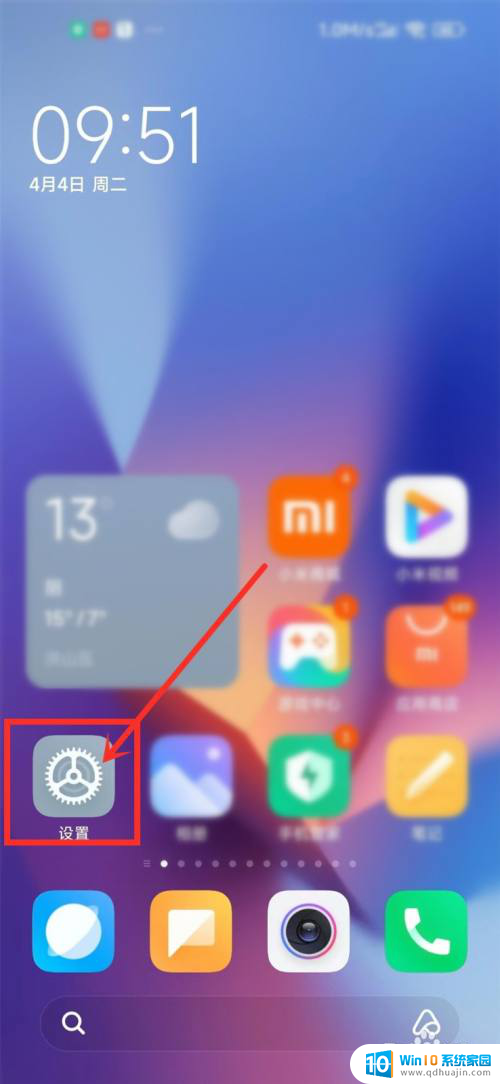
2.在设置页点击“蓝牙”选项,打开蓝牙设置。
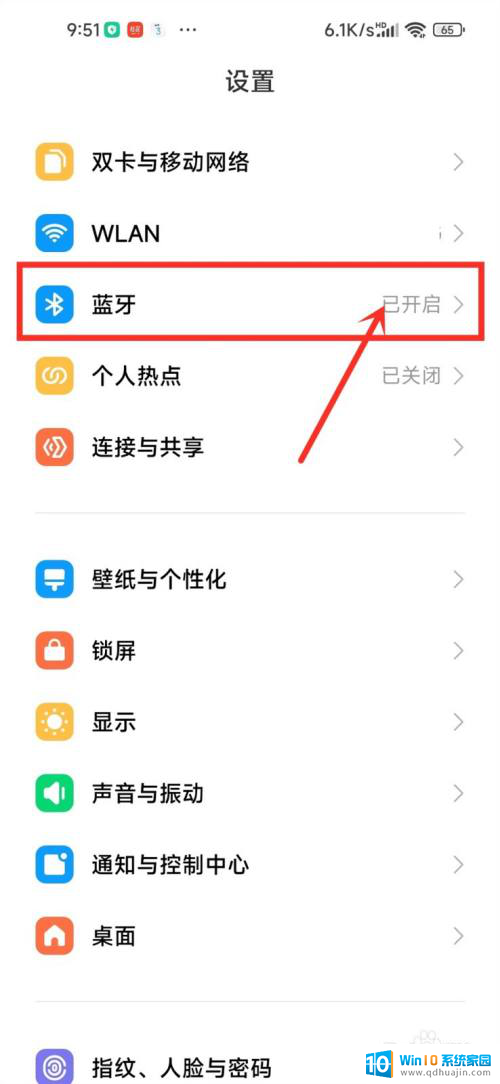
3.在蓝牙设备列表中,点击连接设备右侧“小箭头”图标。
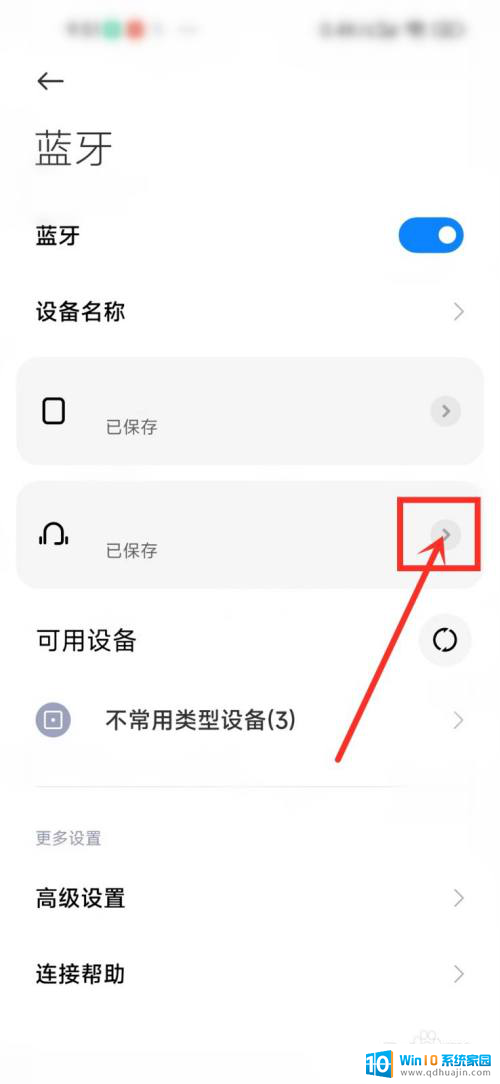
4.关闭“通话”开关,打开“媒体音频”开关。即可让蓝牙音响只播放音乐。
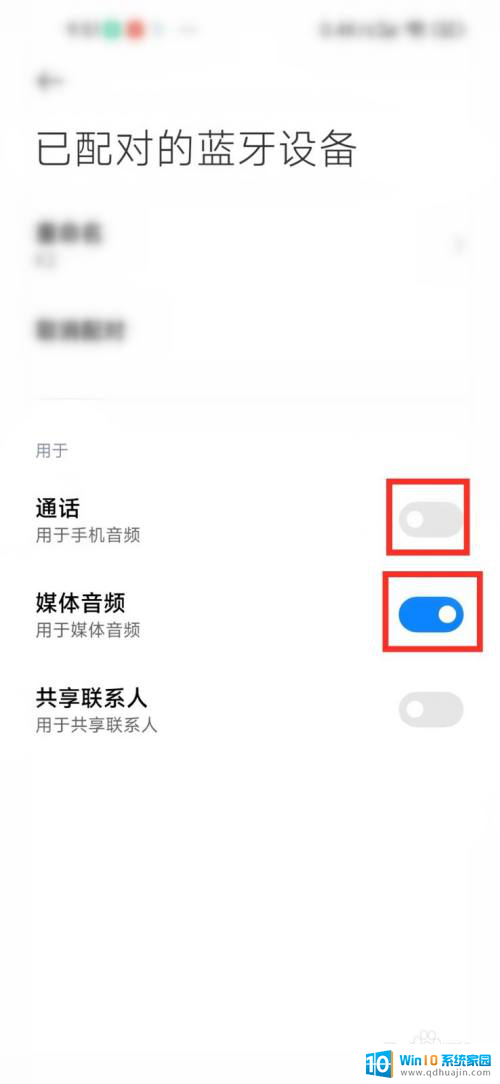
以上就是只允许蓝牙音箱播放音乐的全部内容,有需要的用户可以按照以上步骤进行操作,希望对大家有所帮助。
只允许蓝牙音箱播放音乐 如何让蓝牙音响只播放音乐相关教程
热门推荐
电脑教程推荐
- 1 文件夹怎么锁定密码 网络上如何给文件夹设置密码
- 2 电脑如何压缩照片 电脑图片压缩方法
- 3 笔记本电脑可以接外置摄像头吗 外接摄像头怎么在笔记本上使用
- 4 电脑如何设置开关机时间 电脑定时开机和关机的详细教程
- 5 excel里的文字怎么复制到word Excel表格文字复制到Word
- 6 共享的文件另一台电脑怎么查看 文件共享后怎么在另一台电脑上查看
- 7 怎么查找电脑mac地址 如何在Windows系统下查看自己电脑的MAC地址
- 8 笔记本电池显示电源已接通 未充电 笔记本电源已连接未充电怎么办
- 9 怎样在电脑日期下看到农历 电脑日历如何显示农历日期
- 10 电脑监视器是干嘛的? 电脑监视器的图解使用指南
win10系统推荐
- 1 萝卜家园ghost win10 64位家庭版镜像下载v2023.04
- 2 技术员联盟ghost win10 32位旗舰安装版下载v2023.04
- 3 深度技术ghost win10 64位官方免激活版下载v2023.04
- 4 番茄花园ghost win10 32位稳定安全版本下载v2023.04
- 5 戴尔笔记本ghost win10 64位原版精简版下载v2023.04
- 6 深度极速ghost win10 64位永久激活正式版下载v2023.04
- 7 惠普笔记本ghost win10 64位稳定家庭版下载v2023.04
- 8 电脑公司ghost win10 32位稳定原版下载v2023.04
- 9 番茄花园ghost win10 64位官方正式版下载v2023.04
- 10 风林火山ghost win10 64位免费专业版下载v2023.04